¿Facebook te avisa cuando haces una captura de pantalla?

¿Alguna vez te has preguntado si Facebook notifica a otros cuando tomas una captura de pantalla de algo que publican?
Al usar Facebook, es posible que a veces te encuentres con personas con las que no deseas interactuar. En tales situaciones, el bloqueo es una medida utilizada por muchas personas. Facebook también mantendrá una lista completa de todas las personas que has bloqueado en el pasado. Puedes acceder a esta lista y desbloquear a alguien si lo deseas. Descubre cómo hacerlo a continuación.
Cómo ver la lista de bloqueos en Facebook
Para ver una lista de personas que has bloqueado en tu PC, simplemente sigue estos pasos.
Primero, inicie cualquier navegador web y vaya a Facebook. Luego inicie sesión en su cuenta si es necesario.
Después de iniciar sesión exitosamente, en la esquina superior derecha de la interfaz de Facebook , haga clic en el ícono de flecha hacia abajo.
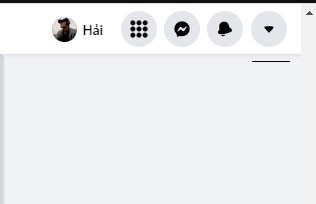
En el menú desplegable, haga clic en “ Configuración y privacidad ”.
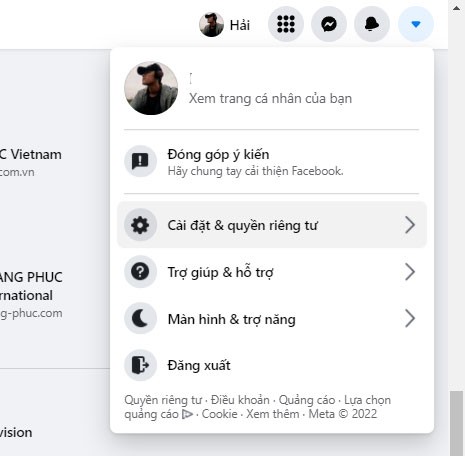
Desde el menú “ Configuración y privacidad ”, seleccione “ Configuración ”.

En el menú de la barra lateral del lado izquierdo de la pantalla, haga clic en “ Bloquear ”.
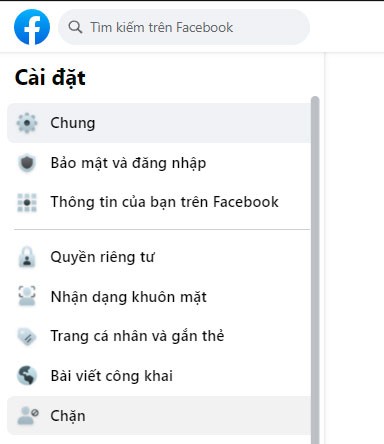
En la sección “ Bloquear usuarios ”, a la derecha, verás una lista de todas las personas que has bloqueado en Facebook.
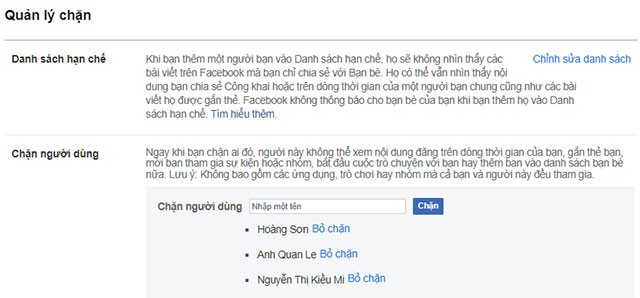
En la misma página, en “ Bloquear mensajes ”, puedes ver las personas que has bloqueado para que no puedan enviar mensajes en Facebook Messenger.
Si desea desbloquear a alguien en Messenger o Facebook, simplemente haga clic en el botón " Desbloquear " junto a su nombre en la lista.
Cómo ver la lista de bloqueos en la aplicación móvil de Facebook
Para comprobar la lista de cuentas de Facebook que has bloqueado en tu iPhone, iPad o teléfono Android, simplemente haz lo siguiente.
Para comenzar, abre la aplicación de Facebook en tu teléfono. En la interfaz de la aplicación, toque el botón de tres líneas horizontales. En iPhone y iPad, este botón está en la esquina inferior derecha. En Android, lo encontrarás en la esquina superior derecha de la pantalla.
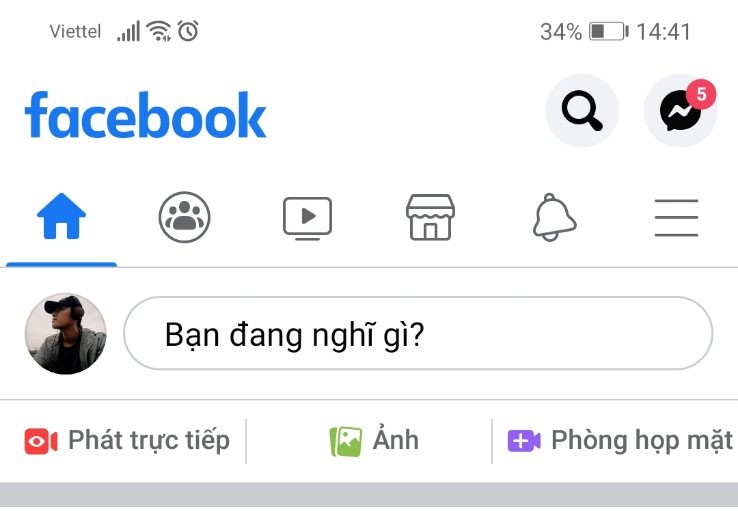
En el menú que aparece, desplázate hasta el final y pulsa en “ Configuración y privacidad ”.
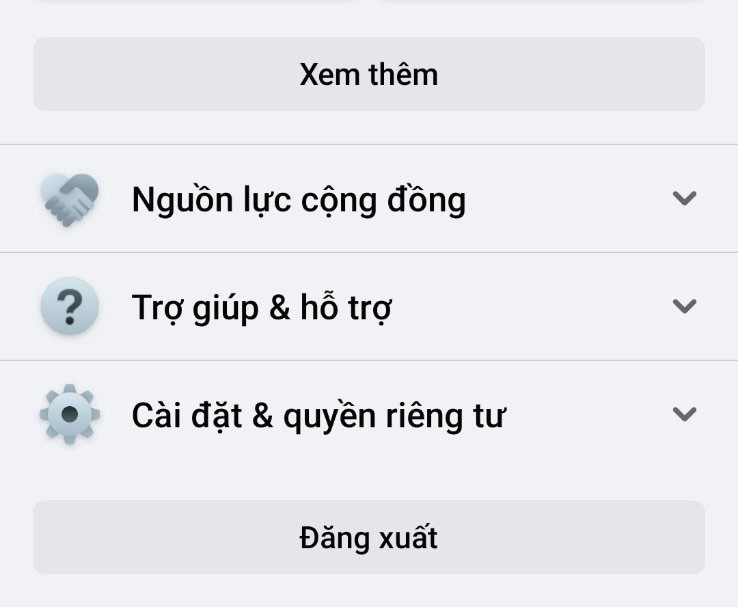
A continuación, toque “ Configuración ”.
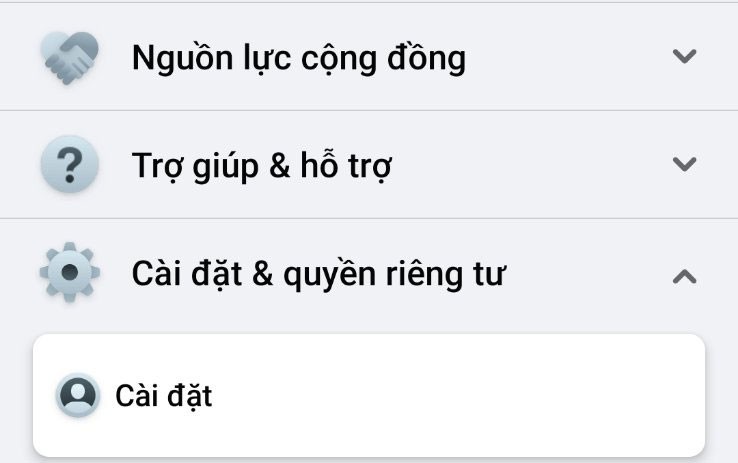
Desde la sección “ Audiencia y visibilidad ”, haga clic en “ Bloquear ”.
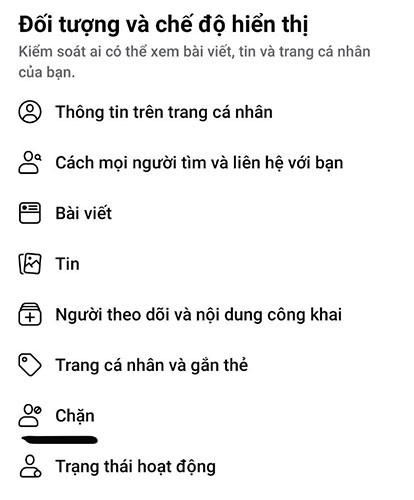
En la página “ Bloquear ” ahora verás una lista de personas que has bloqueado en tu cuenta.
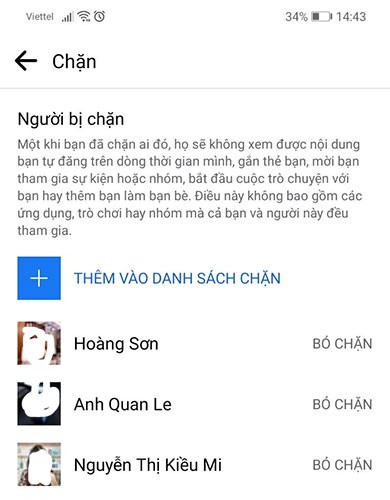
Para desbloquear a alguien, toque la opción “ Desbloquear ” junto a su nombre.
¿Cuánto tiempo debe pasar hasta que pueda bloquear una cuenta recientemente desbloqueada?
Si recientemente intentaste darle una segunda oportunidad a alguien, pero sus acciones en línea te recuerdan por qué lo bloqueaste en primer lugar. Si eso sucede, no podrás volver a incluirlos en tu lista de bloqueo por un corto tiempo. Según las pautas de Facebook, la compañía no permite a sus usuarios volver a bloquear una cuenta recientemente desbloqueada hasta que hayan pasado al menos 48 horas.
Acciones alternativas al bloqueo de un usuario
Bloquear a alguien en las redes sociales puede parecer un poco extremo. Sabrán que han sido bloqueados cuando te busquen en su lista de amigos, lo que dará lugar a algunas situaciones incómodas en el mundo real. Hay otras formas suaves de eliminar a alguien de tu feed de noticias diario.
Posponer (dormir durante 30 días)
Si estás seguro de que alguien simplemente está teniendo un mal día o necesita tiempo para desahogarse, puedes usar la función Posponer para ocultarlo temporalmente de tu vista. Puede hacerlo tocando o haciendo clic en los tres puntos en la parte superior derecha de una de las publicaciones del usuario y seleccionando Posponer (nombre de usuario) durante 30 días . Una vez habilitado, no verás sus publicaciones durante un mes, pero seguirás apareciendo en su suministro de noticias y en su lista de amigos.
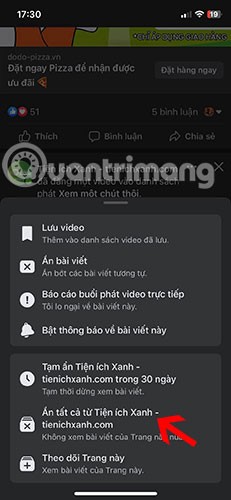
Dejar de seguir
Si deseas seguir silenciando a alguien de manera efectiva después de los primeros 30 días, lo que debes hacer es dejar de seguirlo. Comience haciendo clic o tocando los tres puntos en la parte superior derecha de una de las publicaciones de un usuario. Al dejar de seguir a alguien, puedes ocultar sus publicaciones de tu suministro de noticias, pero aún así puedes mantenerte en contacto. Esto se revierte fácilmente cuando cambias tu manera de pensar.
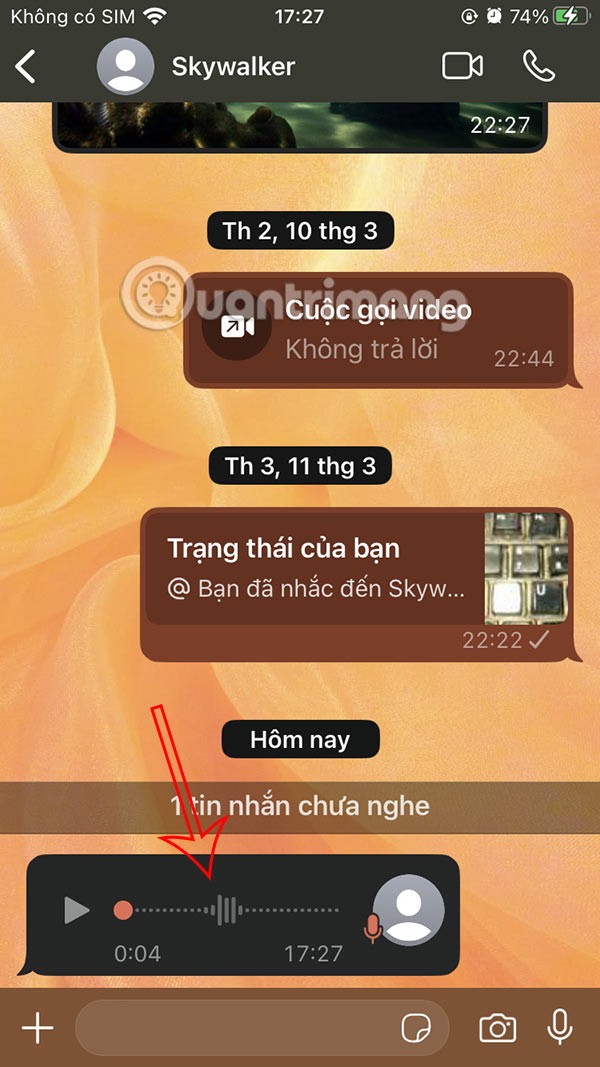
Dejar de ser amigo
Si no te gustan en absoluto las actividades en línea de alguien, puedes eliminarlo por completo de tu vida digital. Comience el proceso para dejar de ser amigo de la persona en cuestión encontrando a la persona en cuestión y visitando su página de perfil.
En la esquina superior derecha, debajo de su foto de portada, haz clic en el botón Amigos .
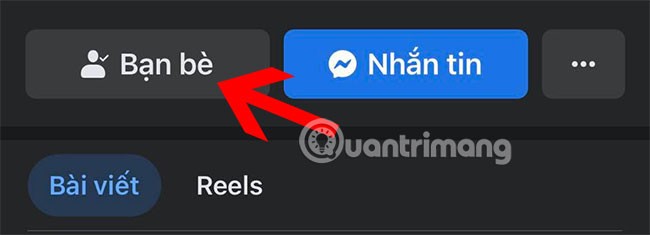
Selecciona la opción Dejar de ser amigo para cortar vínculos en línea.
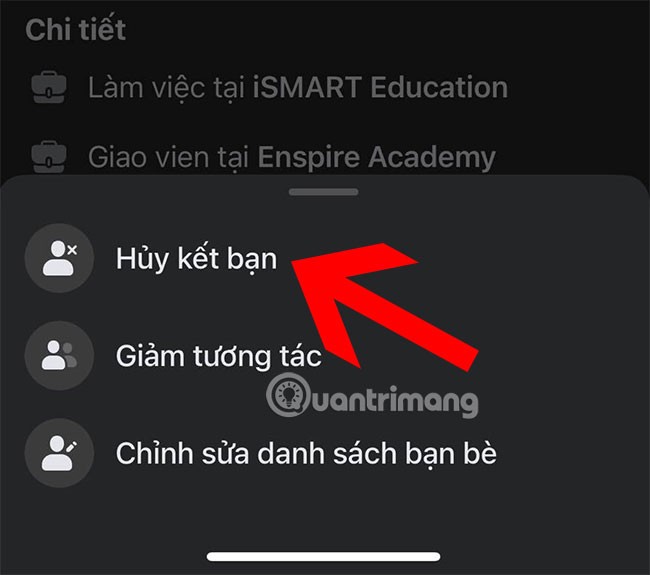
Para eliminar amigos de forma masiva, consulta las siguientes instrucciones: Cómo eliminar amigos de Facebook de forma masiva, eliminar amigos de Facebook de forma masiva .
¿Alguna vez te has preguntado si Facebook notifica a otros cuando tomas una captura de pantalla de algo que publican?
Los usuarios ya no necesitan usar la aplicación independiente Messenger para enviar mensajes de texto porque Facebook ha integrado nuevamente la plataforma de mensajería en la interfaz principal de esta red social.
Apple Intelligence es un sistema de inteligencia artificial (IA) desarrollado por Apple específicamente para sus dispositivos, incluidos iPhone, iPad y Mac.
Si todo va según lo previsto, con el tiempo podrás ver a tu usuario generado por IA, completo con foto de perfil y biografía generada, comentando tus publicaciones e interactuando contigo.
Hoy WebTech360 te guiará sobre cómo determinar si un amigo te está bloqueando en Facebook Messenger o no. ¡Por favor consulte!
Aprende cómo cambiar tu foto de perfil y foto de portada de Facebook en 2024 y 2025. Esta guía te llevará a través de cada paso simple para hacer un cambio efectivo.
Este artículo desvela el significado de las palabras juveniles en Facebook como B, BH, BHH, B Ho, SB, TB, ayudando a comprender la comunicación digital de los jóvenes en redes sociales.
A veces las palabras no pueden expresar completamente los sentimientos. El uso de emoticones al chatear es un hábito interesante de la mayoría de los usuarios, que crea un aspecto animado y atractivo para cualquier conversación en línea.
En este artículo, te guiaremos sobre cómo recuperar el acceso a tu disco duro cuando falla. ¡Sigamos!
A primera vista, los AirPods parecen iguales a cualquier otro auricular inalámbrico. Pero todo cambió cuando se descubrieron algunas características poco conocidas.
Apple ha presentado iOS 26, una importante actualización con un nuevo diseño de vidrio esmerilado, experiencias más inteligentes y mejoras en aplicaciones conocidas.
Los estudiantes necesitan un tipo específico de portátil para sus estudios. No solo debe ser lo suficientemente potente como para desempeñarse bien en su especialidad, sino también lo suficientemente compacto y ligero como para llevarlo consigo todo el día.
Agregar una impresora a Windows 10 es sencillo, aunque el proceso para dispositivos con cable será diferente al de los dispositivos inalámbricos.
Como sabes, la RAM es un componente de hardware muy importante en una computadora, ya que actúa como memoria para procesar datos y es el factor que determina la velocidad de una laptop o PC. En el siguiente artículo, WebTech360 te presentará algunas maneras de detectar errores de RAM mediante software en Windows.
Los televisores inteligentes realmente han conquistado el mundo. Con tantas funciones excelentes y conectividad a Internet, la tecnología ha cambiado la forma en que vemos televisión.
Los refrigeradores son electrodomésticos familiares en los hogares. Los refrigeradores suelen tener 2 compartimentos, el compartimento frío es espacioso y tiene una luz que se enciende automáticamente cada vez que el usuario lo abre, mientras que el compartimento congelador es estrecho y no tiene luz.
Las redes Wi-Fi se ven afectadas por muchos factores más allá de los enrutadores, el ancho de banda y las interferencias, pero existen algunas formas inteligentes de mejorar su red.
Si quieres volver a iOS 16 estable en tu teléfono, aquí tienes la guía básica para desinstalar iOS 17 y pasar de iOS 17 a 16.
El yogur es un alimento maravilloso. ¿Es bueno comer yogur todos los días? Si comes yogur todos los días, ¿cómo cambiará tu cuerpo? ¡Descubrámoslo juntos!
Este artículo analiza los tipos de arroz más nutritivos y cómo maximizar los beneficios para la salud del arroz que elija.
Establecer un horario de sueño y una rutina para la hora de acostarse, cambiar el despertador y ajustar la dieta son algunas de las medidas que pueden ayudarle a dormir mejor y despertarse a tiempo por la mañana.
¡Alquiler por favor! Landlord Sim es un juego de simulación para dispositivos móviles iOS y Android. Jugarás como propietario de un complejo de apartamentos y comenzarás a alquilar un apartamento con el objetivo de mejorar el interior de tus apartamentos y prepararlos para los inquilinos.
Obtén el código del juego Bathroom Tower Defense de Roblox y canjéalo por emocionantes recompensas. Te ayudarán a mejorar o desbloquear torres con mayor daño.




















